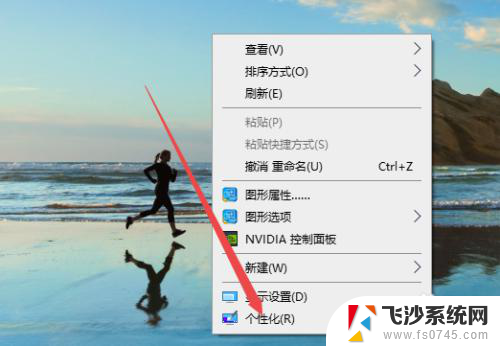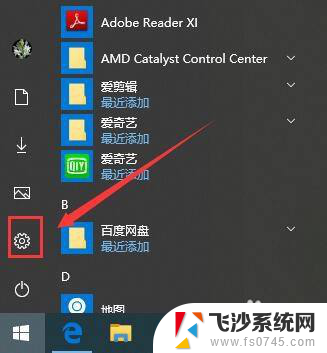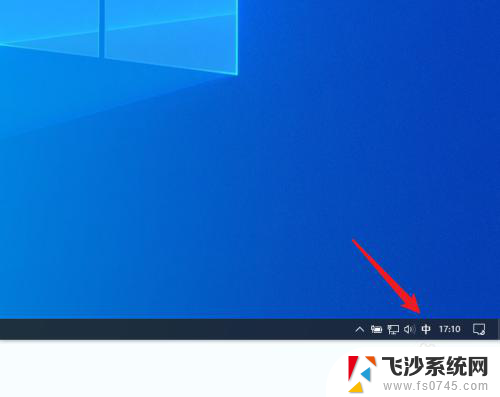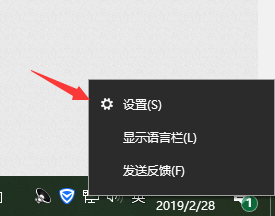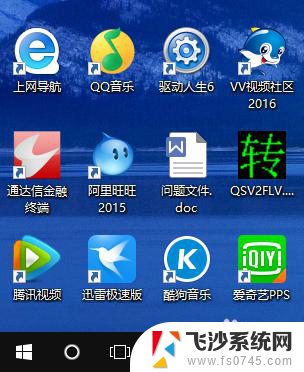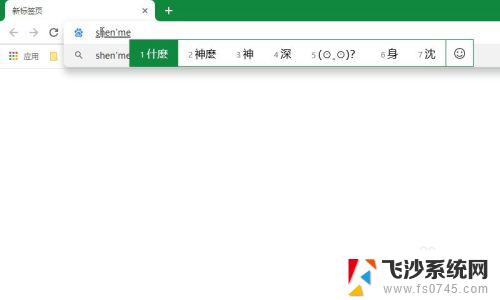win10载入字体 Win10怎么导入自定义字体
Win10系统自带的字体虽然已经很丰富,但有时候我们可能需要使用一些自定义的字体来丰富我们的文档或设计,在Win10系统中,导入自定义字体并不复杂,只需要几个简单的步骤就可以实现。通过这些步骤,我们可以将自己喜爱的字体引入系统,让我们的文字和设计更加独特和个性化。接下来让我们一起来了解一下Win10系统如何导入自定义字体,让我们的电脑变得更加个性化吧!
win10电脑导入字体的方法一:
1、打开Win10的字体安装文件夹,可以双击打开这台电脑--;打开C盘--;打开Windows--;打开Fonts
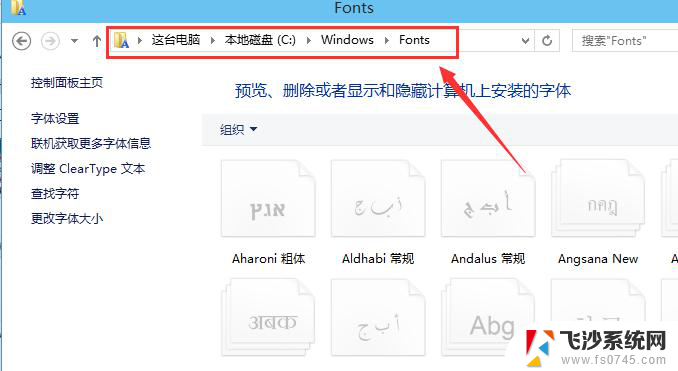
2、右键下载好的字体,选择复制
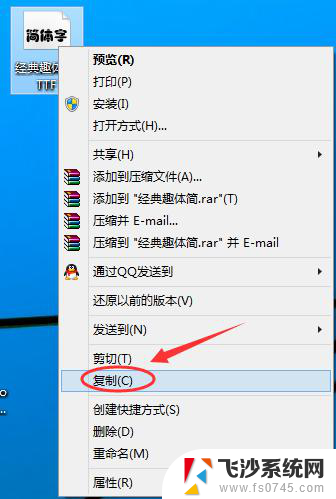
3、在Win10字体文件夹,直接复制安装字体。
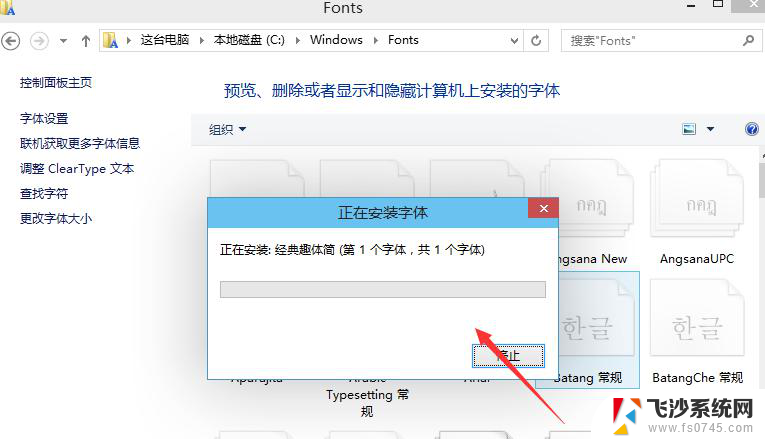
4、Win10字体安装完毕后,在字体文件夹里就可以看到刚才安装的字体啦
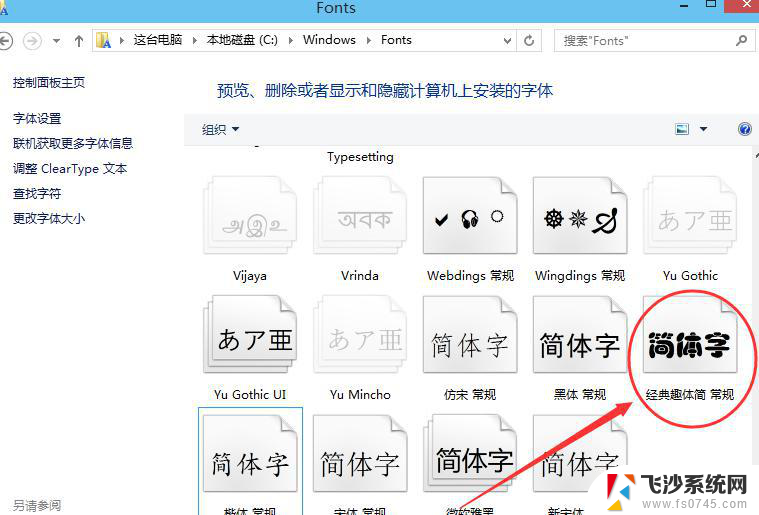
[!--empirenews.page--]
win10电脑导入字体的方法二:
1、右键下载好的字体,选择安装进行字体安装
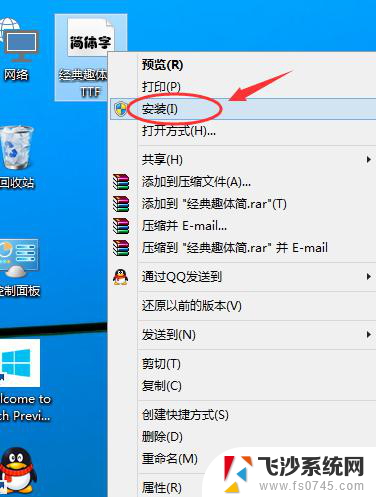
2、点击后,字体正在安装中
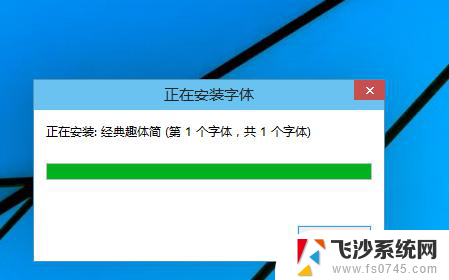
3、安装完成后,在Win10字体文件夹里就可以看到刚才安装的字体啦。如下图所示。本人推荐这种快捷安装哈。
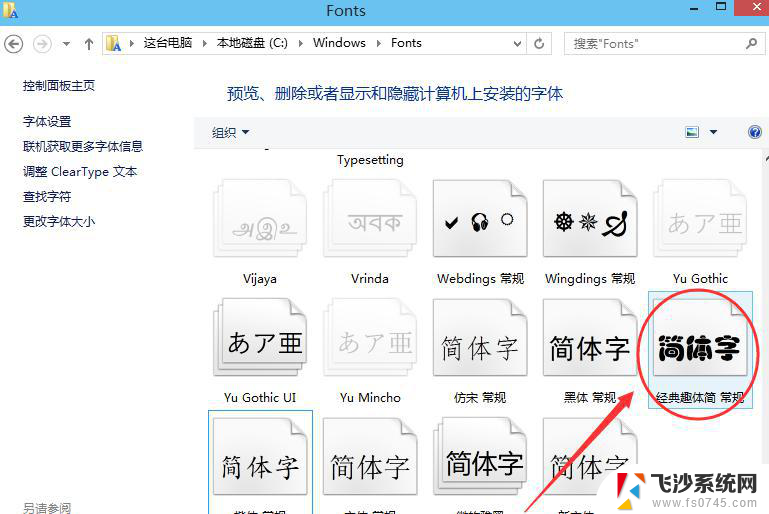
以上是win10载入字体的全部内容,如果有不清楚的用户,可以参考以上小编的步骤进行操作,希望对大家有所帮助。